Wi-Fi raspored rada na Asus Routeru. Automatsko gašenje Wi-Fi-a noću

- 2399
- 667
- Garrett Hane Sr.
Wi-Fi raspored rada na Asus Routeru. Automatsko gašenje Wi-Fi-a noću
Na usmjerivačima ASUS-a postoji prilika za konfiguriranje rada Wi-Fi rasporeda na rasporedu. Vrlo korisna funkcija koju i sam koristim. Ova funkcija omogućuje vam da postavite vrijeme kada će raditi Wi-Fi modul, a kada ne. Možemo konfigurirati Wi-Fi rad po danu i po satu. Najčešća aplikacija je Wi-Fi isključivanje noću. Koristim ovu funkciju. U 12 sati ujutro imam automatsko isključivanje Wi-Fi-ja, a automatsko uključivanje Wi-Fi distribucije u 6 ujutro. Takve su postavke na sve dane u tjednu.
Nemaju svi usmjerivači takvu priliku. Na primjer, u TP-Link-u nisam vidio takvu priliku. Ne znam istinu kako je to sada u novim verzijama, najvjerojatnije su već učinili. Ali u ASUS-u je funkcija isključivanja Wi-Fi-a vrlo cool i shvaćena. Pokazat ću postavke na uređajima s novim firmverom (Dark).
Često se pitaju treba li Wi-Fi treba isključiti noću. U smislu utjecaja na zdravlje. Mislim da je ovo: ako postoji želja, a usmjerivač podržava isključivanje/uključivanje radio modula prema rasporedu, zašto onda ne konfigurirati. Pogotovo ako noću nemate nikoga na bežičnoj mreži. A ako posebno isključite bežični modul ili sam usmjerivač, mislim da je ovo suvišno. Iako, vi odlučite.
Od minusa takvog isključivanja, ovo je ako odjednom (kada mreža odspoji usmjerivač) trebat ćete Wi-Fi, morat ćete se povezati s usmjerivačem kroz kabel, idite na postavke i promijenite raspored. Jednom sam imao slučaj kad sam morao noću povezati novi uređaj, a jednostavno nije bilo Wi-Fi mreže. Gledao, usmjerivač je uključen. Ponovno pokrenut, Wi-Fi se pojavio na minutu i nestao. Ono što jednostavno nisam učinio dok se nisam sjetio da ga imam na rasporedu nakon 12 ujutro.
Automatsko gašenje i uključivanje Wi-Fi-a na ASUS usmjerivaču (na vrijeme)
U ASUS usmjerivačima ova se funkcija naziva "bežični planer". Pa ćemo ga konfigurirati.
Povežite se na usmjerivač i idite na postavke u 192.168.1.1. Evo detaljnih uputa za ulaz na upravljačku ploču. U postavkama prvo moramo postaviti pravu vremensku zonu. Da biste to učinili, idite na karticu Uprava - Sustav. Na terenu Vremenska zona Odaberite svoje i kliknite na gumb Prijaviti.

Usput, na ovoj kartici možemo dodijeliti drugu funkciju za WPS gumb na ASUS usmjerivaču - Uključivanje i uključivanje mreže WI -FI. Dovoljno je instalirati prekidač u blizini NA./Isključiti. Wi-Fi I primijeniti postavke. Nakon toga, sami se možete isključiti i uključiti bežičnu mrežu s gumbom na usmjerivaču. Ako ne koristite WPS funkciju.
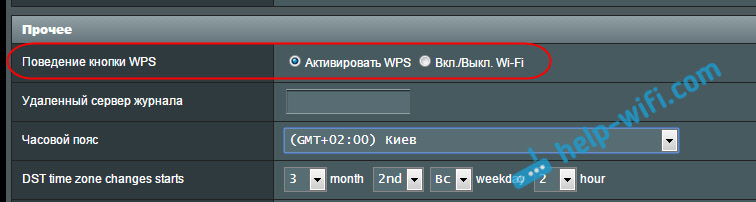
Da biste postavili bežični planer, idite na karticu Bežična mreža - Profesionalno, i instalirajte prekidač blizu Da, Nasuprot točki Uključite bežični planer. Pojavit će se veza Postavljanje vremena. Kliknite na njega.
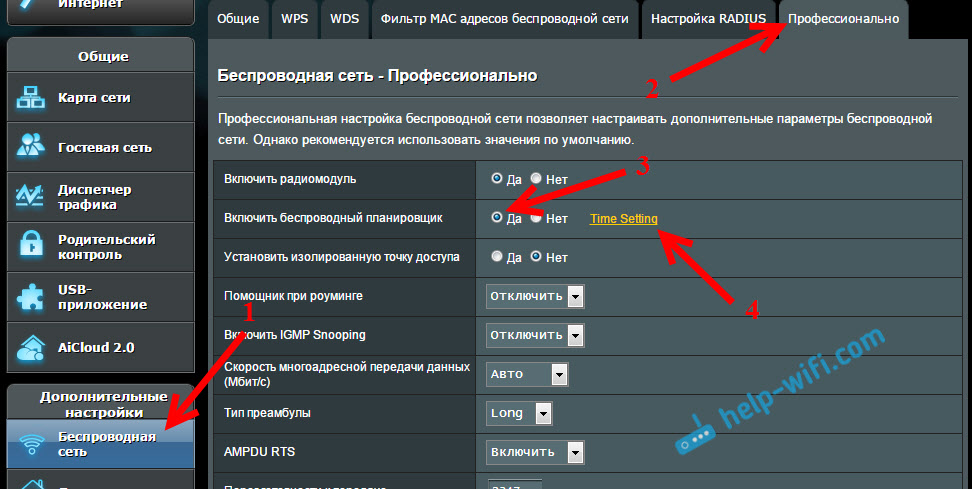
Ovdje je sve vrlo jednostavno. Postoji stol s vremenom i danima. I dodjeljujemo vrijeme kada je Wi-Fi mreža onemogućena točno na ovoj tablici. Možete odabrati ćelije i ukloniti odabir. Na vrhu postoji objašnjenje: Dopustiti - Wi-Fi uključen. Poreći - Bežična mreža je onemogućena. Odaberite potrebne ćelije i kliknite gumb u redu. Postavljanje prekida bežičnog modula od 12 ujutro na 6 ujutro, svi će dani izgledati ovako:
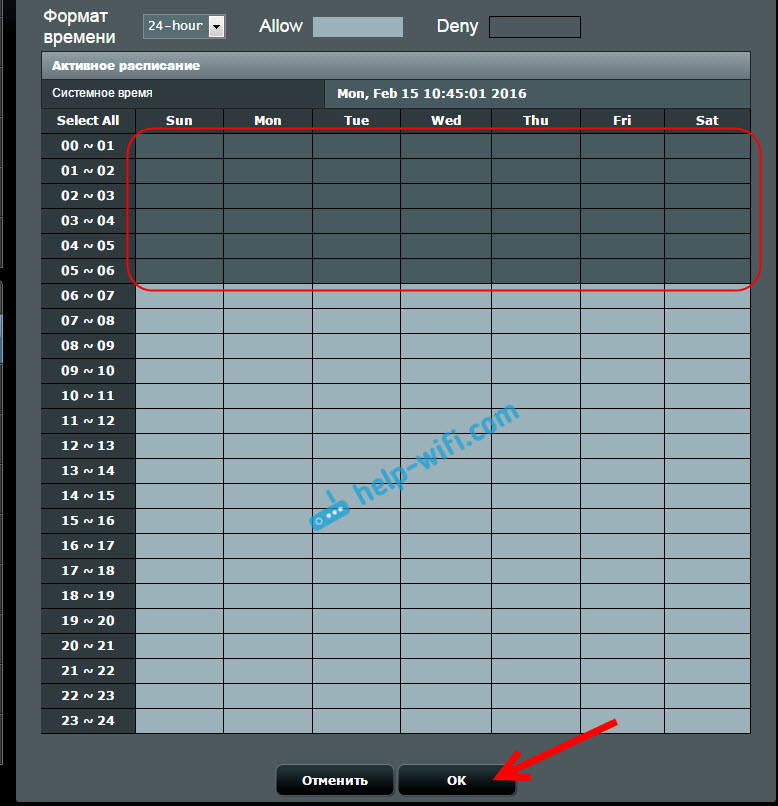
pritisni gumb Prijaviti, I sve je spremno. Postavka je dovršena.
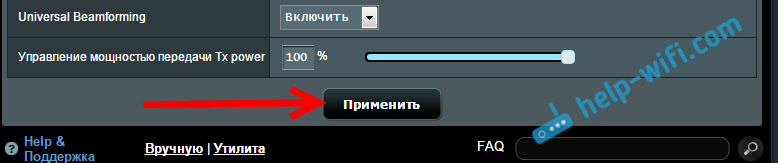
Nakon ovih postavki, sam usmjerivač, u određenom trenutku, u potpunosti će isključiti bežičnu mrežu. I uključit će ga u vrijeme postavljeno u postavkama. Mislim da ćete za sebe pronaći korisnu primjenu ove funkcije. Ako postoje pitanja, postavite u komentarima.
- « Zašto je Wi-Fi sagorijevao sivo umjesto plave na Android pametnom telefonu (tablet)? Google Play ne radi
- Ne postoji pristup internetu putem TP-Link usmjerivača »

